Bạn đang sử dụng Windows 32-bit
Phiên bản 32-bit của Windows có giới hạn dung lượng bộ nhớ thấp với số RAM tối đa hỗ trợ chỉ ở mức 4 GB, bao gồm từ Windows XP đến Windows 8. Nếu dự định nâng cấp bộ nhớ RAM lên nhiều hơn 4 GB, bạn sẽ cần phải cài đặt phiên bản Windows 64-bit.
Để kiểm tra phiên bản Windows mà bạn đang sử dụng, hãy bấm phím Windows, gõ system và chọn tùy chọn System trong danh sách hiện ra (với Windows 8, bạn bấm Settings trước khi lựa chọn System).
Phiên bản Windows của bạn có một giới hạn RAM
Sự khác biệt của 32-bit và 64-bit không phải là điều duy nhất có thể hạn chế số lượng bộ nhớ RAM. Phiên bản của Windows cũng có những hạn chế riêng của nó. Ví dụ, nếu bạn đang sử dụng Windows 7 Starter thì nó chỉ có thể tận dụng bộ nhớ RAM đến 2 GB thay vì 4 GB, trong khi người sử dụng Windows 7 Home Basic chỉ có thể tận dụng tối đa 8 GB bộ nhớ RAM, ngay cả khi họ đang sử dụng phiên bản 64-bit của Windows.
Để có danh sách đầy đủ các hạn chế trên mỗi phiên bản của Windows, bạn hãy tham khảo ý kiến của trang hỗ trợ MSDN của Microsoft tại địa chỉ http://msdn.microsoft.com/en-us/library/windows/desktop/aa366778(v=vs.85).aspx (hoặc địa chỉ rút gọn: http://goo.gl/FkHjL). Bạn sẽ tìm thấy ở đây tên phiên bản Windows mà bạn đã cài đặt trong hệ thống của mình để biết được giới hạn hỗ trợ của nó là bao nhiêu.
Bộ nhớ được phân bổ cho card đồ họa hoặc phần cứng khác
Nhiều thành phần phần cứng trong máy tính sử dụng một lượng bộ nhớ hệ thống nội bộ (RAM) để hoạt động, điển hình nhất là đồ họa onboard (còn được gọi là đồ họa tích hợp) hoặc hệ thống mạng, dùng một phần của bộ nhớ RAM trong máy như là bộ nhớ video cho nó.
Để xác định dung lượng bộ nhớ RAM được Windows nhận ra, và dung lượng phân bổ riêng cho phần cứng trên hệ thống, bạn có thể sử dụng cửa sổ System như đề cập ở phía trên. Tổng số bộ nhớ RAM mà bạn có thể sử dụng được hiển thị bên cạnh tổng số bộ nhớ Windows có thể nhận ra, nếu thấy dòng thông báo với nội dung x GB usable thì bạn lấy dung lượng bộ nhớ RAM được Windows phát hiện trừ cho x để biết được lượng bộ nhớ phân bổ cho các phần cứng khác.
Giới hạn RAM trên bo mạch chủ
Bo mạch chủ cũng có mức giới hạn RAM hỗ trợ của nó. Bạn có thể gắn những thanh RAM vào bo mạch chủ của mình nhưng điều đó không có nghĩa là bo mạch chủ đó có thể sử dụng tất cả dung lượng bộ nhớ đã cài đặt.
Để xác định xem bo mạch chủ của mình có thể nhận thấy tất cả bộ nhớ RAM hay không, hãy truy cập vào BIOS của bằng cách khởi động lại máy tính và bấm phím làm xuất hiện trên màn hình hiển thị trong quá trình khởi động, thường là Delete hoặc F2 (nếu không, bạn có thể xem trong sách hướng dẫn đi kèm), xác định vị trí phần System Information và tìm kiếm thông tin về bộ nhớ RAM. Nếu BIOS hiển thị tất cả các RAM nhưng Windows không thể nhận ra nó, đó là vấn đề của Windows như đã nói ở trên. Ngược lại, nếu BIOS không hiển thị tất cả các bộ nhớ RAM trên hệ thống thì đây chính là vấn đề về sự hỗ trợ RAM của BIOS. Trường hợp này, bạn hãy tham khảo thông tin từ bo mạch chủ hoặc máy tính để xác định số lượng bộ nhớ RAM tối đa mà nó hỗ trợ.
Kiểm tra vật lý
Nếu vấn đề về bo mạch chủ đã được giải quyết nhưng RAM vẫn không xuất hiện trong BIOS, bạn cần phải kiểm tra xem mình gắn RAM đã đúng hay chưa. Để thực hiện kiểm tra, bạn hãy tắt nguồn điện vào máy tính và mở mặt bên của vỏ bảo vệ ra. Cần đảm bảo rằng bạn sẽ không làm hỏng các phần cứng khác bằng các biện pháp chống tĩnh điện. Gỡ bỏ các thanh RAM và gắn lại chúng một cách cẩn thận, đảm bảo khóa vào đúng vị trí. Nếu đặt RAM không chính xác, máy tính của bạn có thể không phát hiện ra hoặc sử dụng chúng đúng cách. Ngoài ra, RAM có thể bị lỗi khiến cho nó không hoạt động được bình thường. Để xác định rõ vấn đề này, bạn có thể tải về và chạy một số công cụ kiểm tra bộ nhớ như MemTest86 tại địa chỉ http://www.memtest86.com/, hoặc sử dụng công cụ tích hợp sẵn là Windows Memory Diagnostics Tool để xác định xem RAM bạn hoạt động đúng hay không. Nếu không sử dụng công cụ kiểm tra, bạn có thể tháo lần lượt từng thanh RAM ra khỏi máy tính và khởi chạy máy tính xem hoạt động có bình thường hay không, từ đó loại trừ dần và xác định được thanh RAM bị lỗi để thay thế nó bằng một thanh khác cùng loại.






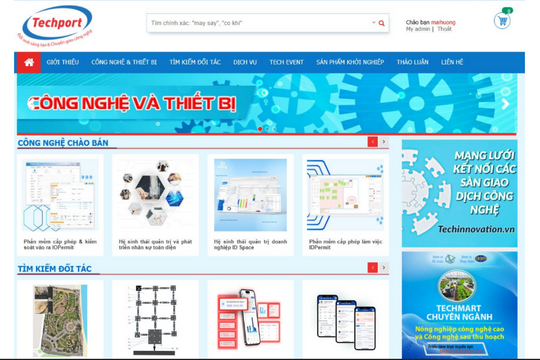


.png)












